10 parasta pikanäppäintä Windows 10:ssä ja niiden käyttö

Tutustu Windows 10:n 10 suosituimpaan pikanäppäimeen ja siihen, miten voit hyödyntää niitä tehokkaasti töissä, koulussa ja muissa asioissa.
AirTagit voivat auttaa löytämään kadonneet kohteesi. Niiden avulla voit etsiä käsilaukkusi, avaimesi, puhelimesi ja paljon muuta. Vaikka laitteen on tarkoitus helpottaa elämää, se toimii vain, kun se on kytketty tiettyihin laitteisiin.
Tämä artikkeli kattaa kaiken, mitä sinun tulee tietää AirTag-yhteensopivuudesta.
Mitä ovat AirTagit?

AirTagit ovat yksinkertaisia vempaimia, joiden avulla voit löytää kadonneet kohteesi. Gadget toimii seurantasovelluksen avulla. Ne on kuitenkin suunniteltu käytettäviksi ihmisten liikkeiden seurantaan.
Laite toimii Bluetooth-lähettimen ja Applen käyttöliittymäsirun avulla. Laite saa virtansa erityisestä kertakäyttöisestä CR2032-paristosta, joka kestää noin vuoden.
Laitteen käyttäminen pidempään tekee siitä luotettavan vaihtoehdon käyttäjille päivittäisessä toiminnassa. AirTagit ovat myös helppokäyttöisiä, koska ne eivät sisällä teknisiä elementtejä, jotka sinun on opittava ja hallittava.
AirTagit voivat myös auttaa sinua löytämään varastetut tavarat. Niihin voidaan kaivertaa kirjaimia tai valitsemasi kuva.
Ultralaajakaistatekniikkaa hyödyntäen ne hyödyntävät olemassa olevaa Apple-verkkoa. Sellaisenaan ne toimivat joukkolähdeisinä majakoina, jotka pingivat toisiaan auttaakseen sinua löytämään kadonneet esineesi.
Kuinka AirTags toimii
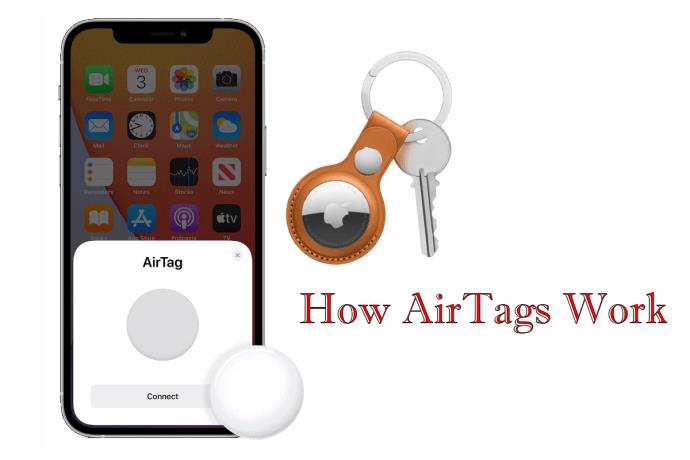
AirTags käyttää "Find My" Apple -sovellusta, joka on saatavilla iPhoneissa. Sovellus voi paikantaa muita vempaimia, jopa Applen ekosysteemin ulkopuolisia. Se käyttää Apple-verkkoa lähettääkseen viestintäsignaaleja turvallisesti.
Kun hävität AirTagged-tuotteen, voit etsiä sen sovelluksella. Voit myös käynnistää gadgetin antamaan ilmoituksen. Tämä ei kuitenkaan toimi vain vanhalla tavalla. Sinulla on oltava tehokas laite tukemaan tätä viestintää.
AirTagit toimivat vain laitteissa, joissa on iOS 14.5. Käyttäjät, joiden iPhone on vanhempi kuin iPhone 6s, eivät voi käyttää tätä gadgetia. Myöskään ne, jotka eivät ole päivittäneet laitteitaan iOS 14:ään, eivät voi käyttää AirTagia.
Yksinkertaisen Bluetooth-sirkuksen lisäksi gadgetissa on myös ominaisuus, joka tunnetaan nimellä Precision Finding. Tämä ominaisuus ohjaa sinut etsimäsi kohteen oikeaan suuntaan haptisen ja lisätyn todellisuuden tekniikan avulla. Precision Finding toimii kuitenkin vain laitteissa, joissa on Applen U1-siru.
Applen U1-siru
Applen U1-siru on pieni radiolähetin, joka käyttää Ultrawide Band -radioaaltoja laitteiden sijainnin tunnistamiseen. Koska Bluetooth-pohjainen läheisyystunnistus paikantaa vain lähellä olevat kohteet, U1-siru on tehokkaampi ominaisuus.
Siru voi tunnistaa tarkan sijainnin laskemalla ajan, joka kestää radioaaltojen pomppimiseen eri laitteista erittäin suurella nopeudella. U1-siru toimii tutkana, joka voi lähettää signaaleja ja määrittää vastaavien sirujen saatavuuden.
Precision Finding -ominaisuuden käyttäminen edellyttää iPhone 11:n tai 12:n käyttöä. Muista, että ominaisuus tarjoaa opastusta puhelimen näytöllä, etenkin ohjeiden antamisessa. Lisäksi se käyttää kameraa, kiihdytintä, ARKitia ja monia muita.
Sovellus kukoistaa tarjotakseen sinulle suuntatietoisen etsintäkokemuksen. Tämä helpottaa kadonneiden tavaroiden pääsyä helposti.
Kun etsit edistyneempää lähestymistapaa kadonneiden esineidesi paikantamiseen, Apple U1:tä tukevien laitteiden valinnassa on lisäetuja. Varmista kuitenkin, että laitteesi tukee tämän sovelluksen vahvuutta.
Useissa laitteissa on Applen U1-siru, mutta ne eivät silti tue Precision Finding -ominaisuuksia. Näiden laitteiden tunnistaminen säästää sinua etsiessäsi vaihtoehtoja markkinoilta. Tässä on kaksi esimerkkiä:
Toisaalta uusissa markkinoilla olevissa iPhoneissa (iPhone X) ei ole U1-sirua. Nämä laitteet tarjoavat vain perusseurantaominaisuudet, koska ne eivät toimi Find My -sovellusominaisuuden kanssa.
Tässä on joitain muita laitteita, joissa ei ole Applen U1-sirua:
Apple AirTagien määrittäminen
Apple AirTagien määrittäminen ei ole niin vaikeaa kuin useimmat ihmiset ajattelevat. Tässä on mitä sinun tulee tehdä:
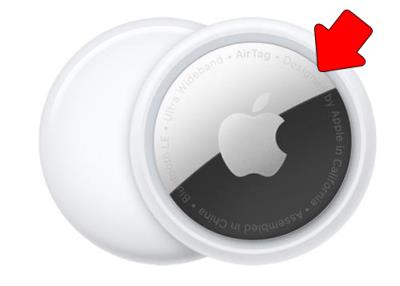
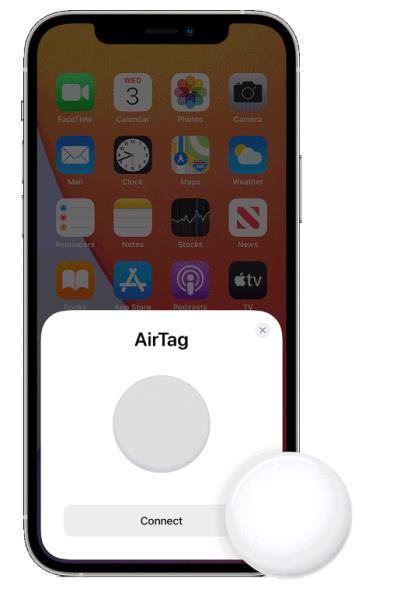
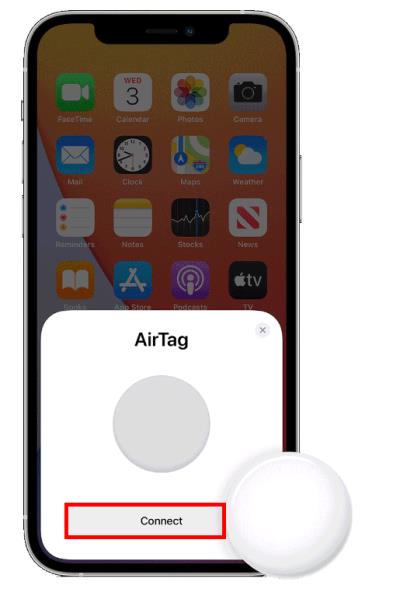
AirTag on rekisteröity Apple ID:lläsi. Tässä vaiheessa olet valmis käyttämään gadgetia.
UKK
Kuinka löydän kadonneen AirTagin?
AirTageissa ei ole GPS:ää kuten iPhonessa. Tästä syystä Apple käyttää U1-sirua, jossa on ultralaajakaistatekniikka, joka luo kahdenkeskisen yhteyden kaikkiin Apple-laitteisiin ympäri maailmaa. Tämä auttaa löytämään AirTagin tarkan sijainnin.
Voinko nähdä AirTagin lähellä olevat laitteet?
AirTags käyttää vain Applen verkkoon kytkettyjä laitteita tunnistaakseen väärin sijoitetut laitteet. Gadgetiin ei kuitenkaan tallenneta fyysisesti sijaintitietohistoriaa.
Käyttävätkö AirTags sijaintiani?
Kyllä, AirTags tarvitsee pääsyn sijaintiisi toimiakseen sujuvasti. Et käytä gadgetia, jos poistat sijaintipalvelut käytöstä Apple-laitteessasi. Huomaa, että Apple tarvitsee pääsyn sijaintiisi löytääkseen kadonneen kohteen.
Onko AirTag-akku ladattava?
Ei. AirTag-akku kestää noin vuoden ennen kuin se on vaihdettava. Akku ei kuitenkaan ole Applen oma hankinta. Laite käyttää CR2032-akkua, jonka voit ostaa verkosta tai kivijalkakaupasta.
Voinko poistaa AirTagin Apple ID:stäni?
Koska AirTag on rekisteröity Apple ID:lläsi asennuksen aikana, olet ainoa henkilö, joka voi poistaa sen. Voit tehdä sen avaamalla Find My App -sovelluksen, napsauttamalla kohteet-välilehteä ja valitsemalla AirTag. Napauta poistopainiketta ja anna kaikkien muiden käyttää sitä.
Ovatko AirTags yhteensopivia Android-laitteiden kanssa?
Ei. Android-käyttäjä ei voi rekisteröidä AirTagia laitteellaan. Android-laitteissa saatavilla olevan NFC-toiminnon avulla Android-käyttäjät voivat kuitenkin muodostaa yhteyden kadonneisiin AirTagiin ja auttaa pääsemään niihin.
Ottaen kaiken huomioon
AirTageilla on ratkaiseva rooli kadonneiden tai kadonneiden tavaroiden löytämisessä. AirTagien tekeminen osaksi jokapäiväistä elämääsi lisää omaisuutesi turvallisuutta. Lisäksi gadgetin kätevä koko helpottaa sen kiinnittämistä mihin tahansa. Tehokas iPhone, joka tukee sen ominaisuuksia, on kaikki mitä tarvitset.
Oletko koskaan käyttänyt AirTagia tavaroidesi seuraamiseen? Jos vastasit kyllä, käytitkö jotain tässä artikkelissa esitellyistä vihjeistä tai temppuista? Kerro meille alla olevassa kommenttiosassa.
Tutustu Windows 10:n 10 suosituimpaan pikanäppäimeen ja siihen, miten voit hyödyntää niitä tehokkaasti töissä, koulussa ja muissa asioissa.
Opas BitLockerin käyttöön, Windows 10:n tehokkaaseen salausominaisuuteen. Ota BitLocker käyttöön ja suojaa tiedostosi helposti.
Opas Microsoft Edge -selaushistorian tarkastelemiseen ja poistamiseen Windows 10:ssä. Saat hyödyllisiä vinkkejä ja ohjeita.
Katso, kuinka voit pitää salasanasi Microsoft Edgessä hallinnassa ja estää selainta tallentamasta tulevia salasanoja.
Kuinka eristää tekstin muotoilua Discordissa? Tässä on opas, joka kertoo, kuinka Discord-teksti värjätään, lihavoidaan, kursivoitu ja yliviivataan.
Tässä viestissä käsittelemme yksityiskohtaisen oppaan, joka auttaa sinua selvittämään "Mikä tietokone minulla on?" ja niiden tärkeimmät tekniset tiedot sekä mallin nimen.
Palauta viimeinen istunto helposti Microsoft Edgessä, Google Chromessa, Mozilla Firefoxissa ja Internet Explorerissa. Tämä temppu on kätevä, kun suljet vahingossa minkä tahansa välilehden selaimessa.
Jos haluat saada Boogie Down Emoten Fortnitessa ilmaiseksi, sinun on otettava käyttöön ylimääräinen suojakerros, eli 2F-todennus. Lue tämä saadaksesi tietää, miten se tehdään!
Windows 10 tarjoaa useita mukautusvaihtoehtoja hiirelle, joten voit joustaa, miten kohdistin toimii. Tässä oppaassa opastamme sinut läpi käytettävissä olevat asetukset ja niiden vaikutuksen.
Saatko "Toiminto estetty Instagramissa" -virheen? Katso tämä vaihe vaiheelta opas poistaaksesi tämän toiminnon, joka on estetty Instagramissa muutamalla yksinkertaisella temppulla!







